如何将EXCEL表中分类汇总后的数据单独提取出来?
的有关信息介绍如下:具体操作步骤如下:
1.首先打开分类汇总后的数据,选中后右键单击,选择复制
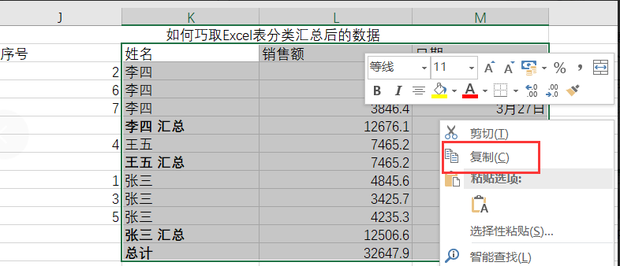
2.找到一个空白单元格,右键单击,选择“选择性粘贴”
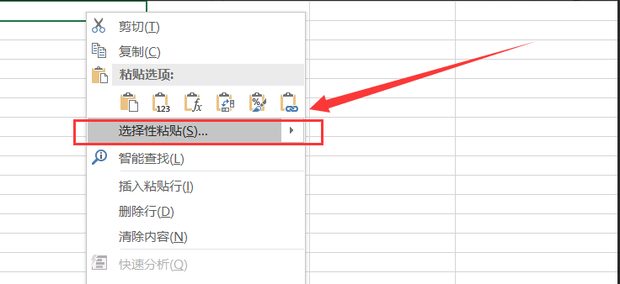
3.选择“数值”,点击“确定”
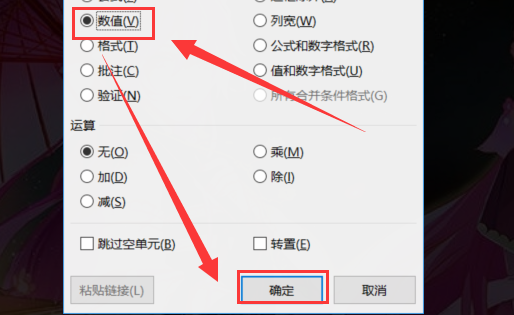
4.选择新得到的单元格,找到上方菜单栏的“数据”,然后点击“筛选”
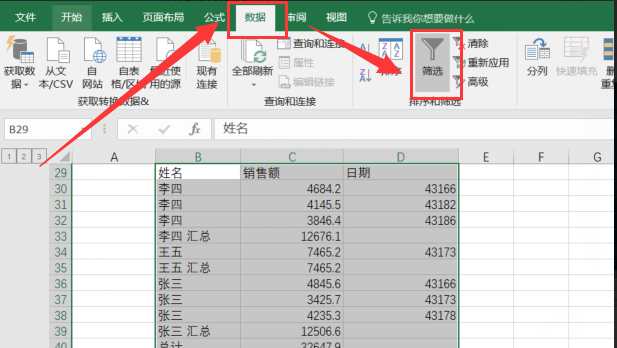
5.找到汇总数据的那一行中空白单元所在的列,点击右上角的小三角
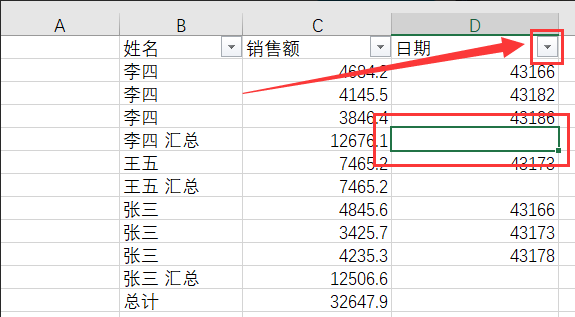
6.如图只勾选“空白”后点击“确定”
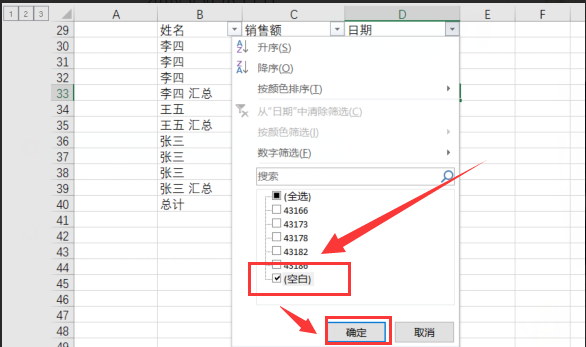
7.这样就只剩下汇总后的数据啦
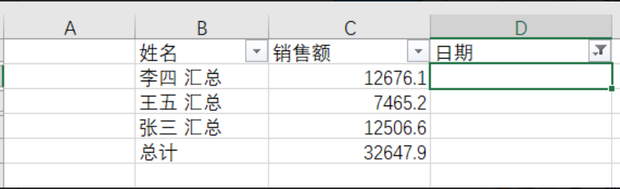
拓展资料:
Excel相同名字或者相同的信息排列在一起的方法:
1.首先打开控制面板
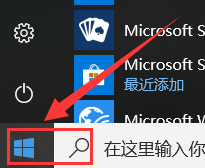
2.找到excel并双击打开
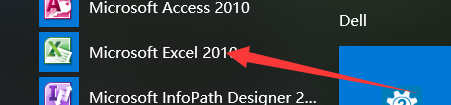
3.选中你所需要排序的区域
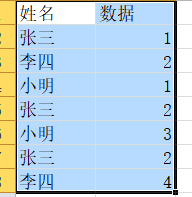
4.点击工具栏中的“开始”选项,找到“开始”选项下的“编辑”栏中的“排序和筛选”,点击“排序和筛选”的下拉箭头
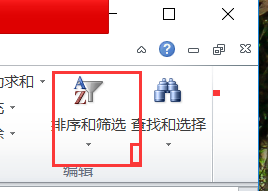
5.在“排序和筛选”的下拉列表中选择“自定义排序”
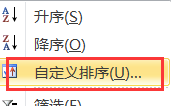
6.点开“自定义排序”,在其中点开“选项”这一按钮

7.点开“选项”后,可以在其中设置排序的方法,以“姓名”为例,则可以勾选“字母排序”这一选项,制定好后,点击确定
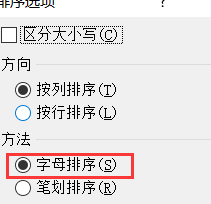
8.根据自己排序的内容选择关键词、排序的依据以及次序,选定后单击“确定”按钮即可完成排序

9.若排序的依据不止一个,则可以点击“添加条件”按钮

10.在“主要关键词”下方会出现“次要关键词”选项,根据自己的排序要求进行选择,最后单击“确定”按钮,即可完成排序




